|
|
|
ケータイ新機能チェック
|
![]() |
|
注目の新サービス「プッシュトーク」、その使い心地は?
|
 |
 |
NTTドコモの902iシリーズでは、メールや音声通話とはひと味異なる、新たなコミュニケーションサービス「プッシュトーク」が利用できる。従来の音声通話では、同時に自分と相手の声が聞こえるが、「プッシュトーク」は、交互に発言権を得て自分の声を相手に伝える形になる。
また、1対1だけではなく、最大5人まで同時参加できる(プッシュトークプラスでは最大20人まで同時参加可能)というのも特長の1つだ。
では、実際どのように使うことになるのか、その利用方法を紹介しよう。
■ プッシュトークの利用手順
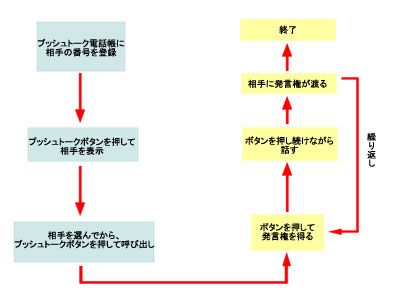
|
|
プッシュトーク利用の流れ
|
プッシュトークを利用するには、まず相手の電話番号を知っておく必要がある。1対1でやり取りするのであれば、直接、相手の電話番号を入力するという形でも利用できるが、まずはプッシュトーク専用のアドレス帳(プッシュトーク電話帳)に登録したほうが良いだろう。
機種変更時の手続きなどで、これまで使っていたアドレス帳が端末内に記録されていれば、どの人をプッシュトーク用の電話帳に登録するか選択し、サブメニューから「プッシュトーク電話帳登録」という項目を選べば、登録作業は完了する。新規登録する場合は、「プッシュトーク電話帳にも登録するか?」という問いかけに対して「はい」を選ぶと通常の電話帳、プッシュトーク電話帳の両方に登録される。ちなみに、登録した人の名前を変更しても、両方に反映されるようになっている。

|

|

|
|
アドレス帳への登録画面(F902i)
|
アドレス帳に新規登録したところ
|
FOMAカードに登録されている電話番号にも発信できる
|
|

|
|
F902iでプッシュトークボタンを押したところ
|
|

|
|
D902iでプッシュトークボタンを押したところ
|
さて、実際にプッシュトークを利用するには、まず側面のプッシュトークボタンを押すことになる。すると、プッシュトーク電話帳が表示され、そこから相手を選択して、もう一度プッシュトークボタンを押せば、相手を呼び出すという流れになる。
実際に使ってみたところ、手元の端末から呼び出し操作をすると、スピーカーからは「ピポパポ」というメロディが繰り返される。画面を見ると「プッシュトーク発信中」と表示されており、約15秒で相手の端末で着信メロディが鳴り始めた。相手の着信メロディが鳴り始めた時点で、手元の端末のスピーカーからは、通常の音声通話と同じ「トゥルルル……」という呼出音が聞こえる。
相手が応じることで、それぞれの端末が接続されボタンを押して喋ることになる。プッシュトークボタンを押して発言権を得れば「ピロリロ」と音が鳴る。誰が発言権を得たか、という情報は画面上に表示されるが、発言権を得た際の音は自分にしか聞こえない。
プッシュトークボタンを押し続けることで発言権を確保でき、1回30秒まで喋り続けることができる。発言が終わり、プッシュトークボタンを離すと、「発言権が開放された」ということで、「ピロリロ」という音が鳴る。この時の音は参加者全員に聞こえることになり、画面を見ていなくても、誰かの発言が終わったとわかる仕組みだ。
ここまでが、会話するのに必要な流れとなる。誰も喋らずに30秒経過すると、自動的にプッシュトークは終了する。トランシーバーのような使い方になるが、FOMAのネットワークを利用しており、相手が全国どこでもやり取りできるというのは、携帯電話ならではの機能と言えるだろう。
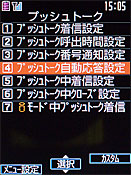
|
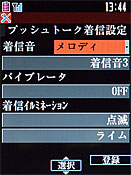
|
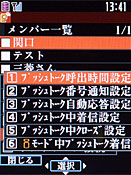
|
|
メインメニューからアクセスした、プッシュトーク関連の設定メニュー
|
着信音などを選べる
|
プッシュトーク電話帳を表示し、サブメニューからも設定できる
|

|
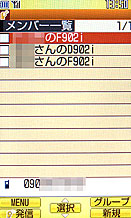
|
|
D902iでの設定メニュー
|
プッシュトーク電話帳を表示したところ
|
■ プッシュトークの使い勝手
|

|
|
誰が発言権を得ているか、画面上部に表示される
|
発表資料や発表会場ではわからなかった使い勝手も紹介しよう。
●話す時の操作方法
まず自分の声を相手に届けるためには、「発言権を得る」という操作が必要だ。相手が喋っている間にプッシュトークボタンを押し続けても、発言権の予約ということにはならない。F902iとD902iで試したところ、相手の発言中にプッシュトークボタンを押し続けて、相手の発言が終わっても自分の発言権を得ることはできなかった。
画面を見ながら、相手の発言が終わったことを確認して、プッシュトークボタンを押す、という流れで発言権を得る形になるため、複数人でやり取りする場合、自分が話したいと思っても、発言権を得るには少々時間がかかる可能性もある。
一旦、発言権を得てもプッシュトークボタンを離すと、同時に発言権を手放すことになる。喋り続ける間はずっとプッシュトークボタンを押し続ける必要があり、音声通話とは異なる操作スタイルであるため、最初は戸惑うかもしれない。
●気になるボタンの位置
|

|
|
左からF902i、D902i、P902i、N902i、SH902i。このうち、F/D/Pは左側面に、N/SHは右側面に専用ボタンがある
|
ボタンを押し続ける、という意味では、機種ごとにボタンの位置が異なるのも気を付けたいポイント。F902i/D902i/SO902iは、左側面の真ん中あたりに配され、P902iは、同じく左側面ながら、ヒンジ部近くにある。またN902i/SH902iは右側面のヒンジ部近くに配されている。
どの場所にプッシュトークボタンがあるべきか、という点は、利き手の違いや個人の好みによって分かれるところだろう。個人的には、側面中央付近にプッシュトークボタンがあっても特に不都合はないのだが、左右のどちらかを問わず、ヒンジ部近くにあったほうがボディをしっかりとホールドできるという印象だ。
また、相手にプッシュトークをかけるときと、相手からプッシュトークがかかってくる場合、プッシュトークボタンだけで発信したり、応じたりできる。エニーキーアンサーが設定されていれば(デフォルトではON)、数字キーを押すだけでも応答できる。
|
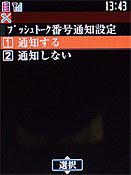
|
|
プッシュトーク利用時に、番号を通知するかどうか選べる
|
●グループでやり取りする場合
プッシュトークは、基本的に相手の電話番号がわからなければ利用できない。1対1、あるいは知り合い同士のやり取りであれば問題なく利用できるだろうが、知らない人がいるグループに参加した場合はどのような形になるのだろうか。
プッシュトークの機能として、従来の音声通話と同じく、「発信者番号通知」の可否を設定できる。これをONにしておけば、どの相手にも自分の電話番号が伝わる。見知らぬ人が誘ってきた通話ならば着信履歴に記録されるが、グループでのプッシュトーク中はアドレス帳に登録できず、着信履歴には最初に誘いをかけてきた人の番号のみ記録される。従って、「あ、Aさんもいるんだ。あとで登録しよう」と思っても、別の機会に電話番号を聞き直すか、やり取りの最中にメモするしかないだろう。

|

|
|
プッシュトーク電話帳から、各データを任意のグループに追加
|
あらかじめ登録しておいたグループに一括発信したところ
|
|
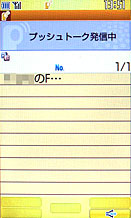
|
|
D902iにおける発信中の画面。右下のソフトキーを押すと、スピーカー出力できる
|
●スピーカー出力も可能
プッシュトーク時は、誰が発言中か把握できるため、画面を見ながらやり取りしたほうがより便利だ。この点では、D902iや、SH902i(近日発売)のほうが閉じていてもメインディスプレイを露出したまま操作できるので、オススメ端末と言えるだろう。ただし、画面を見ながら操作すると、そのままでは相手の声が聞こえない。その場合は、スピーカー出力を使う必要がある。操作方法としては、発話ボタンを押すだけだ。ただし、機種によっては他のボタンを押してもスピーカー出力に切り替えられるようだ。F902iでは発話ボタンだけだったが、D902iでは、右下のソフトキーでもスピーカー出力への切り替えが可能となっている。
スピーカー出力すると他の人にも聞こえてしまうことになるため、イヤホンマイクの利用も選択肢の1つにしても良い。Bluetooth機能を備える「P902i」(近日発売)では、「Bluetoothは利用できない」と案内されているので、「P902i」を購入しようと考えている方は、この点に留意したほうが良いだろう。
|

|
|
非対応機種に対して発信しても、当然のことながら繋がらない
|
●非対応機種にかけた場合
プッシュトークは、現在のところ、902iシリーズでのみ利用できる。試しに900iシリーズにかけたところ、接続されないまま中断してしまった。つまり、非対応機種にはプッシュトークをかけられないという仕組みになっている。
相手がテレビ電話中だったり、iモード・メール中の場合もうまく接続できない場合がある。かけた側には「中断しました」とだけ表示され、その理由が明確にわからないため、戸惑う可能性がある。
通常の音声通話をしている相手にプッシュトークをかけても繋がらないが、逆にプッシュトーク中に音声通話の着信があった場合の挙動は、あらかじめ設定しておくことで、留守番電話につなげたり、そのまま応答したりできる。

|
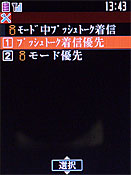
|

|
|
プッシュトーク中に電話がかかってきた場合、どのように処理するか、設定できる
|
iモード中にプッシュトークがかかってきた時の挙動を設定できる
|
ちなみにリダイヤル・着信履歴からプッシュトークをかけることもできる
|
■ 多人数での利用が楽しい
1対1のやり取りの場合、メールのほうが相手の都合にかかわらず連絡可能で、通常の音声通話では同時に話せるなど、プッシュトークの利点は薄れるかもしれない。
ただし、ドコモが案内しているように多人数で同時にやり取りする場合、同じように同報発信できるメールよりも「プッシュトーク」のほうが、よりリアルタイムに意志の疎通が可能だ。
発言権を得たり、話す間はボタンを押し続けたりするなど、これまでにない操作方法、タイミングの取り方などに最初は戸惑うことだろう。まだまだ改善の余地があるサービスで、周りに902iユーザーが増えるとともに、どのように利用されていくか、楽しみとも言える。
■ URL
プッシュトーク サービス概要(NTTドコモ)
http://www.nttdocomo.co.jp/service/pushtalk/
■ 関連記事
・ 使いやすさを追求した第3のコミュニケーションツール
・ ドコモ、トランシーバー風の通話サービス「プッシュトーク」
・ ドコモ、「プッシュトーク」対応の902iシリーズ
(関口 聖)
2005/11/16 11:05
|
ケータイWatch編集部 k-tai@impress.co.jp
Copyright (c) 2005 Impress Watch Corporation, an Impress Group company. All rights reserved.
|
|
|
|

|
 |